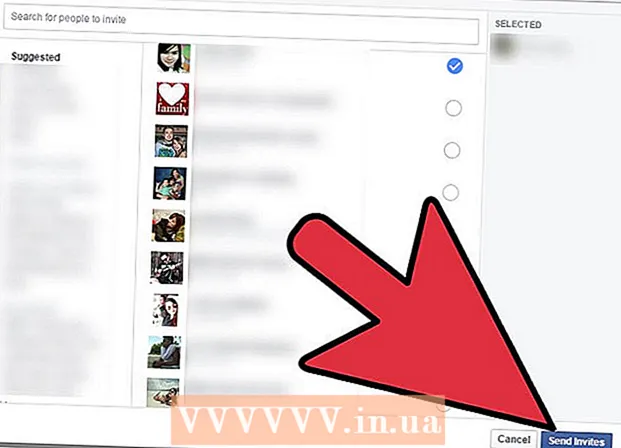Autors:
Sara Rhodes
Radīšanas Datums:
18 Februāris 2021
Atjaunināšanas Datums:
1 Jūlijs 2024
![View Smartphone Traffic with Wireshark on the Same Network [Tutorial]](https://i.ytimg.com/vi/Hl0IpoS503A/hqdefault.jpg)
Saturs
Šajā rakstā tiks parādīts, kā atvērt to IP adrešu sarakstu, kuras var piekļūt jūsu maršrutētājam. To var izdarīt datorā ar Windows vai Mac OS X (izmantojot maršrutētāja konfigurācijas lapu) un iPhone vai Android ierīcē (izmantojot īpašas lietojumprogrammas).
Soļi
1. metode no 3: datorā
 1 Uzziniet maršrutētāja IP adresi. Priekš šī:
1 Uzziniet maršrutētāja IP adresi. Priekš šī: - Windows: atveriet sākuma izvēlni
 , noklikšķiniet uz "Opcijas"
, noklikšķiniet uz "Opcijas"  , noklikšķiniet uz "Tīkls un internets", noklikšķiniet uz "Skatīt tīkla iestatījumus", ritiniet uz leju līdz sadaļai "Wi-Fi" un atzīmējiet adresi rindā "Noklusējuma vārteja".
, noklikšķiniet uz "Tīkls un internets", noklikšķiniet uz "Skatīt tīkla iestatījumus", ritiniet uz leju līdz sadaļai "Wi-Fi" un atzīmējiet adresi rindā "Noklusējuma vārteja". - Mac: atveriet Apple izvēlni
 , noklikšķiniet uz Sistēmas preferences, noklikšķiniet uz Tīkls, kreisajā rūtī noklikšķiniet uz bezvadu tīkla, noklikšķiniet uz Papildu, dodieties uz cilni TCP / IP un atzīmējiet adresi maršrutētāja rindā.
, noklikšķiniet uz Sistēmas preferences, noklikšķiniet uz Tīkls, kreisajā rūtī noklikšķiniet uz bezvadu tīkla, noklikšķiniet uz Papildu, dodieties uz cilni TCP / IP un atzīmējiet adresi maršrutētāja rindā.
- Windows: atveriet sākuma izvēlni
 2 Atveriet savu tīmekļa pārlūkprogrammu. Veiciet dubultklikšķi uz savas tīmekļa pārlūkprogrammas ikonas (piemēram
2 Atveriet savu tīmekļa pārlūkprogrammu. Veiciet dubultklikšķi uz savas tīmekļa pārlūkprogrammas ikonas (piemēram  Google Chrome).
Google Chrome).  3 Noklikšķiniet uz adreses joslas. Tas atrodas loga augšpusē.
3 Noklikšķiniet uz adreses joslas. Tas atrodas loga augšpusē. - Ja adreses joslā ir teksts, vispirms noņemiet to.
 4 Ievadiet maršrutētāja adresi. Ievadiet noklusējuma vārtejas (Windows) vai maršrutētāja (Mac) rindā atrasto adresi un pēc tam noklikšķiniet Ievadiet.
4 Ievadiet maršrutētāja adresi. Ievadiet noklusējuma vārtejas (Windows) vai maršrutētāja (Mac) rindā atrasto adresi un pēc tam noklikšķiniet Ievadiet.  5 Piesakieties maršrutētāja konfigurācijas lapā. Ievadiet savu lietotājvārdu un paroli un pēc tam noklikšķiniet Ievadiet.
5 Piesakieties maršrutētāja konfigurācijas lapā. Ievadiet savu lietotājvārdu un paroli un pēc tam noklikšķiniet Ievadiet. - Ja neesat mainījis noklusējuma lietotājvārdu un paroli, meklējiet tos maršrutētāja korpusā vai tā instrukcijās.
 6 Atrodiet pievienoto ierīču sarakstu. Saraksta atrašanās vieta ir atkarīga no maršrutētāja modeļa, tāpēc pārskatiet cilnes Iestatījumi, Papildu iestatījumi, Statuss un Savienojumi.
6 Atrodiet pievienoto ierīču sarakstu. Saraksta atrašanās vieta ir atkarīga no maršrutētāja modeļa, tāpēc pārskatiet cilnes Iestatījumi, Papildu iestatījumi, Statuss un Savienojumi. - Dažiem maršrutētājiem ir šis saraksts sadaļā DHCP savienojumi vai Bezvadu savienojumi.
 7 Skatiet pievienoto ierīču sarakstu. Uzskaitītās ierīces pašlaik ir savienotas ar jūsu maršrutētāju un tādējādi izmanto jūsu tīklu.
7 Skatiet pievienoto ierīču sarakstu. Uzskaitītās ierīces pašlaik ir savienotas ar jūsu maršrutētāju un tādējādi izmanto jūsu tīklu. - Daudzi maršrutētāji parāda arī ierīces, kas agrāk ir bijušas savienotas ar maršrutētāju (bet pašlaik nav savienotas). Šīs ierīces parasti ir pelēkotas vai citādi atzīmētas kā nepievienotas.
2. metode no 3: iPhone
 1 Instalējiet lietotni Fing. Šī ir bezmaksas programma, kas meklē un parāda visas jūsu tīklam pievienotās ierīces. Lai to instalētu, rīkojieties šādi:
1 Instalējiet lietotni Fing. Šī ir bezmaksas programma, kas meklē un parāda visas jūsu tīklam pievienotās ierīces. Lai to instalētu, rīkojieties šādi: - atveriet App Store
 ;
; - noklikšķiniet uz "Meklēt";
- pieskarieties meklēšanas joslai;
- ievadiet fing un noklikšķiniet uz "Atrast";
- pieskarieties "Lejupielādēt" pa labi no "Fing";
- kad tiek prasīts, ievadiet savu Apple ID paroli vai pieskarieties Touch ID sensoram.
- atveriet App Store
 2 Palaist Fing. Pieskarieties vienumam Atvērt App Store vai sākuma ekrānā pieskarieties zilās un baltās lietotnes Fing ikonai.
2 Palaist Fing. Pieskarieties vienumam Atvērt App Store vai sākuma ekrānā pieskarieties zilās un baltās lietotnes Fing ikonai.  3 Pagaidiet, līdz ekrānā tiek parādīts IP adrešu saraksts. Tiklīdz lietojumprogramma tiks palaista, tā nekavējoties sāks meklēt pievienoto ierīču IP adreses, taču tas var aizņemt vairākas minūtes.
3 Pagaidiet, līdz ekrānā tiek parādīts IP adrešu saraksts. Tiklīdz lietojumprogramma tiks palaista, tā nekavējoties sāks meklēt pievienoto ierīču IP adreses, taču tas var aizņemt vairākas minūtes.  4 Pārskatiet IP adrešu sarakstu. Dariet to, kad tie parādās ekrānā, lai redzētu, kuras ierīces ir pievienotas jūsu maršrutētājam.
4 Pārskatiet IP adrešu sarakstu. Dariet to, kad tie parādās ekrānā, lai redzētu, kuras ierīces ir pievienotas jūsu maršrutētājam. - Ja gaidāt dažas minūtes, dažu (vai visu) IP adrešu vietā lietojumprogramma parādīs atbilstošo ierīču nosaukumus un ražotājus.
3. metode no 3: Android ierīcē
 1 Instalējiet lietotni Network Utilities. Šī ir bezmaksas programma, kas meklē un parāda visas jūsu tīklam pievienotās ierīces. Lai to instalētu, rīkojieties šādi:
1 Instalējiet lietotni Network Utilities. Šī ir bezmaksas programma, kas meklē un parāda visas jūsu tīklam pievienotās ierīces. Lai to instalētu, rīkojieties šādi: - atveriet Play veikalu
 ;
; - pieskarieties meklēšanas joslai;
- ievadiet Tīkla komunālie pakalpojumi;
- noklikšķiniet uz "Atrast";
- noklikšķiniet uz lietojumprogrammas Network Utilities ikonas, kas uz pelēka fona izskatās kā dzeltenas bumbiņas;
- pieskarieties Instalēt.
- atveriet Play veikalu
 2 Sāciet tīkla utilītas. Play veikalā noklikšķiniet uz Atvērt vai lietotņu atvilktnē pieskarieties lietotnes dzeltenpelēkajai tīkla utilītu ikonai.
2 Sāciet tīkla utilītas. Play veikalā noklikšķiniet uz Atvērt vai lietotņu atvilktnē pieskarieties lietotnes dzeltenpelēkajai tīkla utilītu ikonai.  3 Klikšķiniet uz Atļautkad tiek prasīts. Tīkla utilītas piekļūs jūsu bezvadu iestatījumiem.
3 Klikšķiniet uz Atļautkad tiek prasīts. Tīkla utilītas piekļūs jūsu bezvadu iestatījumiem.  4 Krāns Vietējās ierīces (Vietējās ierīces). Tas atrodas ekrāna kreisajā pusē.
4 Krāns Vietējās ierīces (Vietējās ierīces). Tas atrodas ekrāna kreisajā pusē. - Ja šī opcija nav redzama, vispirms ekrāna augšējā kreisajā stūrī nospiediet "☰".
 5 Pārskatiet ekrānā parādīto IP adrešu sarakstu. Katra no šīm adresēm attiecas uz konkrētu ierīci, kas pašlaik ir savienota ar jūsu tīklu.
5 Pārskatiet ekrānā parādīto IP adrešu sarakstu. Katra no šīm adresēm attiecas uz konkrētu ierīci, kas pašlaik ir savienota ar jūsu tīklu. - Ja gaidāt dažas minūtes, dažu (vai visu) IP adrešu vietā lietojumprogramma parādīs atbilstošo ierīču nosaukumus un ražotājus.